(Sage FRP 1000 Suite Financière) Menu Processus Opérationnels > Fichiers de base > Tarifs d'achat > Saisie des prix d'achat
Saisie des prix d'achat
Contexte d'utilisation
Cette fenêtre s'ouvre ;
Lors de l'insertion d'un produit dans une pièce, le programme recherche le prix de vente en fonction du produit, du fournisseur, de la date de pièce, de la devise et de la quantité mentionnée. Il exécute donc les opérations suivantes :
S'il ne trouve aucun prix standard, il inscrit 0 comme prix d'achat.
S'il a trouvé un prix standard, il recherche l'existence d'un prix promotionnel dont la période d'application engloberait la date de la pièce. S'il n'en trouve pas, il recherche un prix quantitatif en fonction de la quantité indiquée pour le produit. S'il n'en trouve pas, il applique le prix standard.
S'il trouve un prix promotionnel, il recherche l'existence d'un prix promotionnel quantitatif en fonction de la quantité indiquée pour le produit. S'il n'en trouve pas, il applique le prix promotionnel.
Il n'est pas possible de définir deux prix avec la même date de début d'application et la même devise pour le même fournisseur.
La fenêtre de saisie des prix d'achat se compose de trois volets :
L'unité tarifaire (ou unité commerciale) dépend du fournisseur choisi et, après sélection de ce dernier, n'est pas modifiable à ce niveau.
Le prix de base par défaut HT est modifiable en TTC si l'option Prix TTC est sélectionnée.
Pour un article dont le prix de base est HT, et dans le cas où il est repris dans une pièce commerciale de type facturation TTC, l'option Applicable en facturation TTC permet de convertir ce prix HT en prix TTC. Si cette option n'est pas sélectionnée, le prix de la ligne renvoie 0.
Remarque : lors de la sélection d'un fournisseur dont le type de facturation est TTC, l'option Prix TTC est sélectionnée automatiquement mais reste modifiable.
Il est possible d'interdire l'application de remises sur le prix d'achat. Cette faculté est utile dans le cas où le prix indiqué est promotionnel, c'est-à-dire supportant déjà une remise. La case Des prix promotionnels ont déjà été saisis pour ce prix d'achat vous renseignera dans ce cas car elle est cochée si des prix promotionnels ont été saisis pour le produit en question. Cette mention est purement informative.
Le code prix servira à déterminer une nature de prix. Cette information est facultative mais pourra être utilisée comme critère de sélection lors de la mise à jour des tarifs.
Exemple
Collection de printemps. Promotions Noël, etc.
Voir Pour plus d'informations sur les modèles de seuil, reportez-vous à la commande Fichiers de base / Tarifs / Modèles de seuils quantitatifs .
Pour enregistrer des prix quantitatifs sans utilisation de modèle de seuils, opérez comme suit :
- soit sur les lignes de la fonction Fichiers de base / Tarifs / Tarifs d'achat / Saisie des prix d'achat ,
- soit par la fonction Ajouter un prix du menu Actions de la fenêtre de la fonction Fichiers de base / Tarifs / Tarifs d'achat /Consultation des prix d'achat .
- des prix de base,
- des prix quantitatifs,
- des prix promotionnels,
- des prix promotionnels quantitatifs.
Lors de l'insertion d'un produit dans une pièce, le programme recherche le prix de vente en fonction du produit, du fournisseur, de la date de pièce, de la devise et de la quantité mentionnée. Il exécute donc les opérations suivantes :
- Connaissant le produit, le fournisseur et la devise, il recherche d'abord le prix standard dont la date d'application est égale ou immédiatement antérieure à la date de pièce et correspondant au couple produit / fournisseur pour la devise de la pièce.

|
Rappelons que les prix d'achat sont toujours déterminés pour un couple produit / fournisseur. |

|
Si la quantité mentionnée dans la pièce d'achat ne correspond pas à celle utilisée pour la saisie du prix d'achat, le programme convertit cette quantité dans celle de l'unité tarifaire du prix trouvé. |
La fenêtre de saisie des prix d'achat se compose de trois volets :
- Prix de base : ce volet sert à l'enregistrement du prix d'achat d'un produit chez un fournisseur donné.
L'unité tarifaire (ou unité commerciale) dépend du fournisseur choisi et, après sélection de ce dernier, n'est pas modifiable à ce niveau.
Le prix de base par défaut HT est modifiable en TTC si l'option Prix TTC est sélectionnée.
Pour un article dont le prix de base est HT, et dans le cas où il est repris dans une pièce commerciale de type facturation TTC, l'option Applicable en facturation TTC permet de convertir ce prix HT en prix TTC. Si cette option n'est pas sélectionnée, le prix de la ligne renvoie 0.
Remarque : lors de la sélection d'un fournisseur dont le type de facturation est TTC, l'option Prix TTC est sélectionnée automatiquement mais reste modifiable.
Il est possible d'interdire l'application de remises sur le prix d'achat. Cette faculté est utile dans le cas où le prix indiqué est promotionnel, c'est-à-dire supportant déjà une remise. La case Des prix promotionnels ont déjà été saisis pour ce prix d'achat vous renseignera dans ce cas car elle est cochée si des prix promotionnels ont été saisis pour le produit en question. Cette mention est purement informative.
Le code prix servira à déterminer une nature de prix. Cette information est facultative mais pourra être utilisée comme critère de sélection lors de la mise à jour des tarifs.
Exemple
Collection de printemps. Promotions Noël, etc.
Voir Pour plus d'informations sur les modèles de seuil, reportez-vous à la commande Fichiers de base / Tarifs / Modèles de seuils quantitatifs .
Pour enregistrer des prix quantitatifs sans utilisation de modèle de seuils, opérez comme suit :
- Cliquez sur le bouton Ajouter au dessus de la grille. Une nouvelle ligne apparaît. Elle propose par défaut comme valeur de seuil celle de la ligne précédente augmentée de 1.
- Utilisez les boutons d'appel des fenêtres de saisie pour modifier les valeurs du seuil et du prix ou tapez les valeurs directement. Le symbole affiché pour l'unité tarifaire (ou commerciale) est celui paramétré pour l'unité en question dans la table d'équivalence commerciale affectée au produit.
- Les unités commerciales d'achat ne sont pas modifiables ni l'intitulé de la devise.
- Décochez la case Appliquer remises si vous ne souhaitez pas qu'elles s'appliquent.
- Continuez la saisie des seuils en reprenant au début de cette liste.
- Enregistrez les saisies une fois tous les seuils saisis.
- Sélectionnez le modèle de seuil dans la zone prévue à cet effet.
- Sélectionnez la commande Appliquer le modèle de seuil du menu Actions ou cliquez sur le bouton correspondant au dessus de la grille. Celle-ci se complète avec les seuils mentionnés dans le modèle.
- Cliquez sur chaque ligne de seuil et enregistrez le prix d'achat. Vous pouvez modifier la valeur du seuil proposée. Précisez si les remises sont applicables.
- Enregistrez les saisies.
- Prix promotionnels : ce volet permet d'enregistrer des prix promotionnels consentis par le fournisseur sur une période donnée.
- Sélectionner la commande Ajouter prix promo du menu Actions ou du menu contextuel ou cliquez sur le bouton Créer au dessus de la grille.
- La fenêtre Prix promotionnel achat s'ouvre. Remplissez-la puis refermez-la avant d'enregistrer les saisies.
- Sélectionnez la ligne à modifier.
- Lancez la commande Modifier prix promo du menu Actions ou du menu contextuel ou cliquez sur le bouton Modifier au dessus de la grille.
Composition de la fenêtre
Présentation
Champs
Catégorie prix produit : |
||
PrixProduit |
||
Fournisseur : |
||
Permet de sélectionner le fournisseur auquel se rapporte le prix saisi. Cette zone est obligatoire et ne concerne que la saisie des prix d'achat.Le prix saisi ne s'applique donc que pour le fournisseur sélectionné. |
||
Détail de la page : Prix de base
Présentation
Champs
Prix de base |
||
Prix exprimé en |
||
Permet de sélectionner la devise exprimant le prix. |
||
applicable à partir du |
||
Indique la date de début d'application du prix de base. |
||
pour l'unité tarifaire |
||
Indique l'unité tarifaire utilisée pour exprimer chaque prix lié à :- un produit commercial donné- un produit commercial donné et à une catégorie de clients donnée. |
||
Prix : |
||
Permet de saisir directement un prix. Celui-ci est exprimé dans une devise. |
||
Applicable en facturation TTC |
||
Indique que le prix hors taxes peut être converti à la la volée en prix toutes taxes comprises s'il est utilisé dans une pièce TTC. |
||
Prix TTC |
||
Indique que le prix considéré ainsi que les prix promotionnels et quantitatifs qui lui sont liés sont toutes taxes comprises. |
||
Régime de TVA : |
||
Il peut exister plusieurs prix TTC pour un même produit. La différence réside dans le régime de TVA du prix et donc dans le type de taxes à appliquer. |
||
Application de la remise |
||
Indique que des remises peuvent être appliquées au prix trouvé.Dans le cas d'un prix promotionnel, il est possible d'indiquer qu'il s'agit d'un prix net auquel cas aucune remise ne sera appliquée. |
||
Information promotion |
||
Existe des prix promotionnels |
||
Indique que des prix promotionnels existent pour le prix de base sélectionné. |
||
Information prix |
||
Code prix : |
||
Permet de renseigner si besoin un code identifiant la nature du prix. Ex : Collection Printemps 2003 |
||
Détail de la page : Prix quantitatifs
Présentation
Champs
Détail de la grille |
||
A partir de |
||
Permet de saisir la quantité minimale à atteindre pour appliquer le prix quantitatif. Cette quantité est exprimée dans l'unité tarifaire du prix de base. |
||
Prix |
||
Permet de saisir directement un prix quantitatif. Celui-ci est exprimé dans la même devise que celle du prix de base auquel il se rapporte. |
||
Devise |
||
Identifie le code de la devise. |
||
Appliquer les remises |
||
Indique que des remises peuvent être appliquées au prix quantitatif trouvé.Le prix quantitatif étant un prix particulier, il est possible d'indiquer qu'il s'agit d'un prix net auquel cas aucune remise ne sera appliquée. |
||
Prix quantitatifs |
||
Modèle de seuils : |
||
Un modèle de seuils peut être affecté au prix de base défini afin de créer rapidement des prix quantitatifs. |
||
Détail de la page : Prix promotionnels
Présentation
Champs
Prix promotionnels |
||
Détail de la grille |
||
Date de début |
||
Une période est identifiée par une date de début d'application. |
||
Date de fin |
||
Une période est identifiée par une date de fin d'application. |
||
Prix |
||
Permet de saisir directement un prix. Celui-ci est exprimé dans une devise. |
||
Devise |
||
Permet de sélectionner la devise exprimant le prix. |
||
Unité |
||
Le code identifie de manière unique l'unité de mesure. |
||
Appliquer les remises |
||
Indique que des remises peuvent être appliquées au prix trouvé.Dans le cas d'un prix promotionnel, il est possible d'indiquer qu'il s'agit d'un prix net auquel cas aucune remise ne sera appliquée. |
||

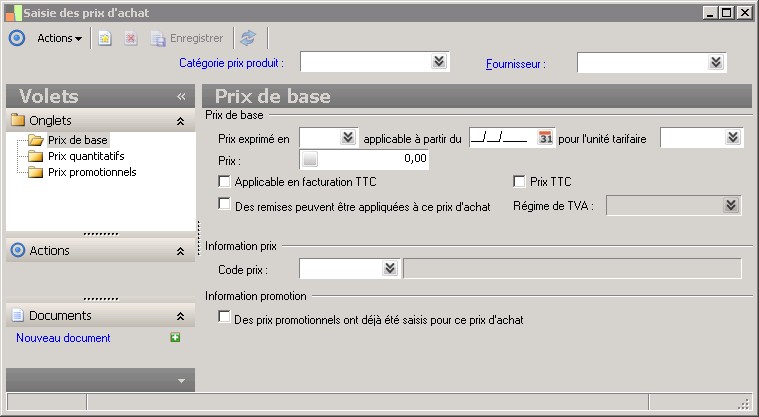

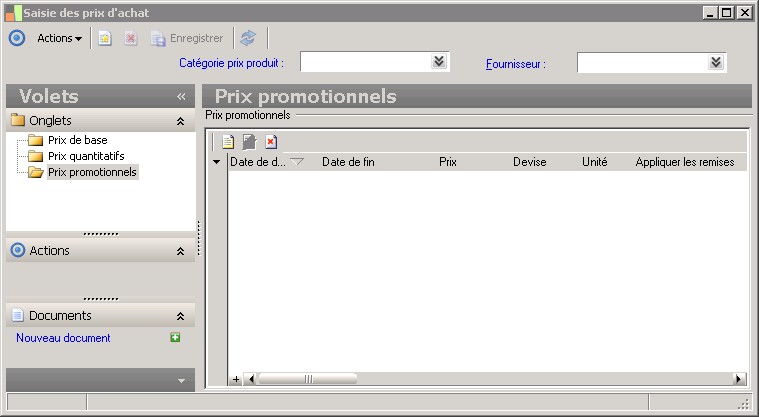
 Voir également les liens ci-dessous
Voir également les liens ci-dessous